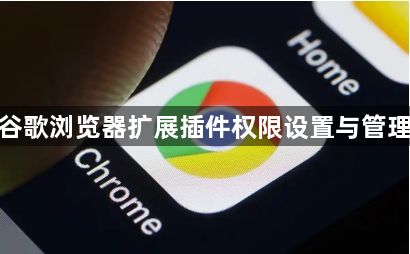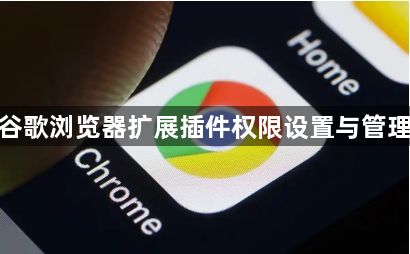
以下是关于谷歌浏览器扩展插件权限设置与管理的介绍:
1. 进入扩展程序管理页面:打开Chrome浏览器,点击右上角的菜单图标,选择“更多工具”-“扩展程序”,或者在地址栏输入`chrome://extensions/`并按回车键,可直接进入扩展程序管理页面。
2. 查看已安装插件权限:在扩展程序管理页面,会显示所有已安装的扩展程序列表,每个扩展下方都会明确列出已授予的权限,包括访问特定网站、读取浏览数据、修改浏览器设置等权限信息。
3. 调整单个插件权限:找到需要修改权限的扩展程序,点击其旁边的“详细信息”按钮,在弹出的窗口中,可看到“站点访问权限”等部分,通过开关来启用或禁用特定网站的权限,还能对其他相关权限进行详细设置,如选择“点击时”仅在用户主动点击扩展时授予权限,“特定网站”仅允许扩展访问特定的网站,“所有网站”则扩展可访问所有网站(需谨慎使用)。
4. 管理多个插件权限:若需对多个插件进行统一管理,可在扩展程序管理页面,通过勾选多个插件,然后进行批量操作,如批量禁用或启用某些权限。
5. 禁用或移除插件:对于不再需要的插件,可在扩展程序管理页面,关闭插件右下角的开关临时禁用,若要彻底删除,点击“移除”按钮并确认即可。
6. 增强浏览器安全性:打开Chrome浏览器设置,进入“隐私与安全”选项,在“安全性”选项中,选择“增强保护”,可进一步提高浏览器的安全性,防止插件越权访问等潜在风险。